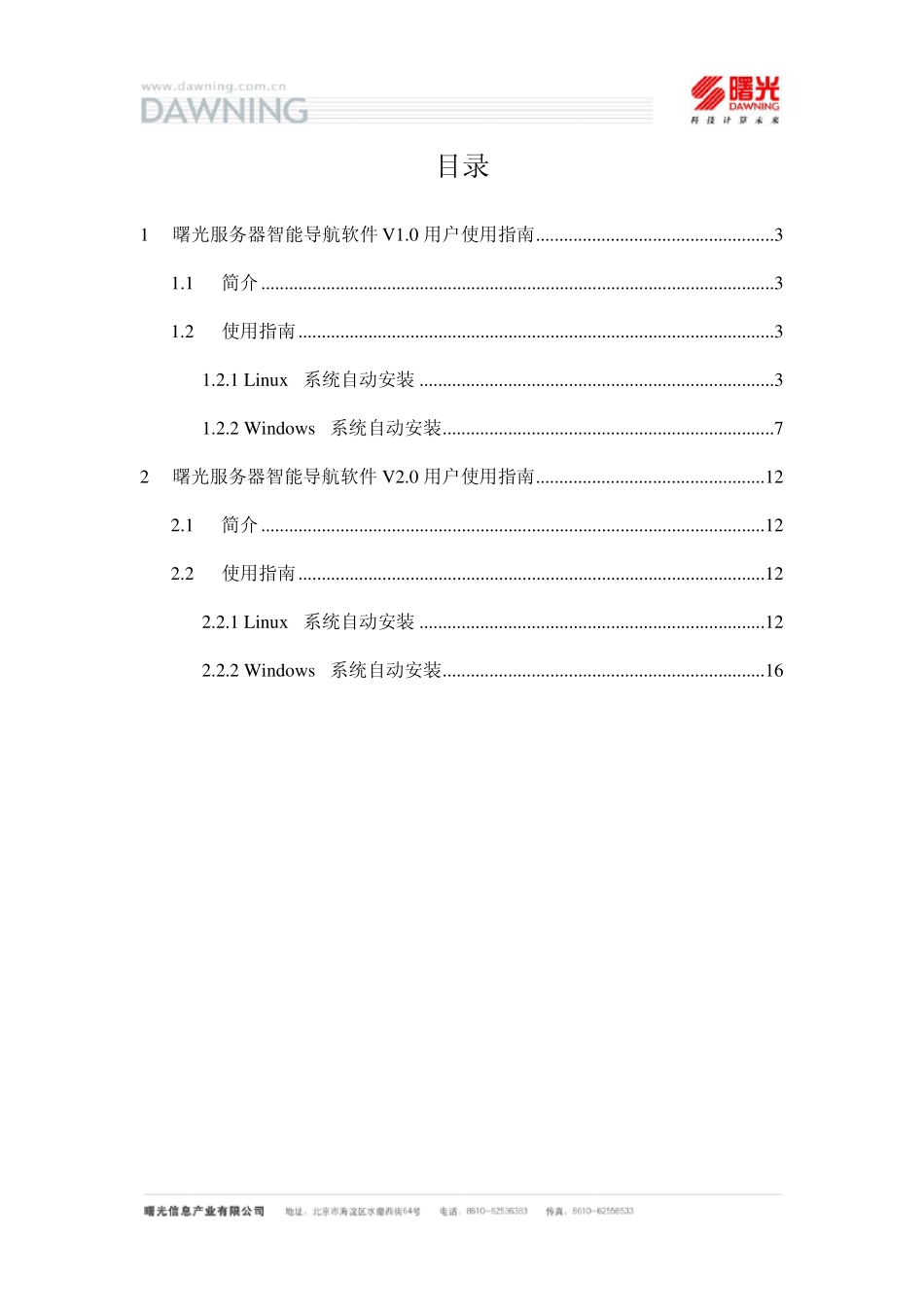曙光服务器智能导航软件 (DAWNING Serv er Intelligent Nav igator) 用户使用指南 目录 1 曙光服务器智能导航软件V1.0 用户使用指南...................................................3 1.1 简介..............................................................................................................3 1.2 使用指南......................................................................................................3 1.2.1 Linux 系统自动安装 ............................................................................3 1.2.2 Windows 系统自动安装.......................................................................7 2 曙光服务器智能导航软件V2.0 用户使用指南.................................................12 2.1 简介............................................................................................................12 2.2 使用指南....................................................................................................12 2.2.1 Linux 系统自动安装 ..........................................................................12 2.2.2 Windows 系统自动安装.....................................................................16 1 曙光服务器智能导航软件V1.0 用户使用指南 1 .1 简介 曙光服务器智能导航软件提供了曙光主流服务器驱动自动加载和操作系统自动安装功能。支持多种主流操作系统,用户只需简单确认即可完成操作系统的安装,即使非专业人员也可从容安装操作系统。具体支持的操作系统请查看软件光盘中的兼容列表。 1 .2 使用指南 启动计算机后,将导航光盘放入光驱中,进入BIOS,选择从光驱引导。重启服务器后,会自动引导进入导航软件图形界面。下面我们以64 位的Redhat AS 5.0 和32 位的Windows Server 2003 为例,分别介绍如何使用导航软件配置和安装Linux和Windows 操作系统。 1.2.1 Linux 系统自动安装 1、设置安装类型 进入导航软件图形界面后,首先显示“设置安装类型”界面,如图1 所示。选择服务器型号、操作系统和磁盘类型。在这里,我们选择机型为I620r-F,操作系统为Redhat AS 5.0 x64,磁盘类型为SAS。 点击【帮助】,可查看本操作的帮助信息。 点击【...